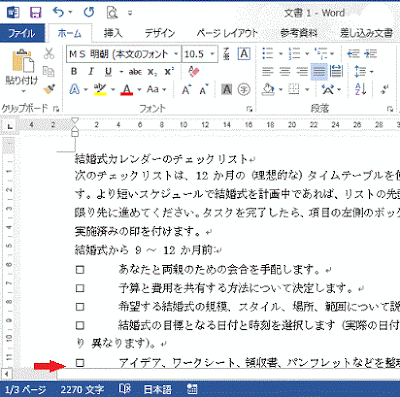Word2013(ワード2013)で行間を詰める方法です。
リボンの[ホーム] - 段落部分の[行と段落間隔]をクリックします。
行と段落間隔のヒントです「行や段落の間隔を選びます。文書全体に同じ間隔を適用する場合は、デザインタブの段落の間隔オプションを使います」
メニューから[行間のオプション]をクリックします。
段落ダイアログボックスが開きます。
「1ページの行数を指定時に文字を行グリッド線に合わせる」のチェックをOFFにします。
少しですが、行間が詰まりました。
![[行と段落間隔]をクリックします](https://blogger.googleusercontent.com/img/b/R29vZ2xl/AVvXsEgxwHFdtv6uImkeua6B0Nl94-zdwxqZOaKuR6O_7LoA8BqayQe5y1iTjsP7fwN9kbQScYi-swD3doMKLM7hsIwXW33PysYyvkl0n7wy1SRJzkNDVOSy6E3tsNf2KJFP06FMNvfBPREErMFp/s400/image54-1.gif)
![[行間のオプション]をクリックします](https://blogger.googleusercontent.com/img/b/R29vZ2xl/AVvXsEgvu_dPhPFjSL054O3-dhx7xM13wDAUmXekcBtRlTJ4JM7MAlORZBz8b4ROF-GwTGt8OOHQasSr5fO-UTqvnegaheopYasGZkDQFJ7tejhAyCWhWpFqiPKtUl159BGzXQRTYZ4KLuKzN3P7/s400/image54-2.gif)